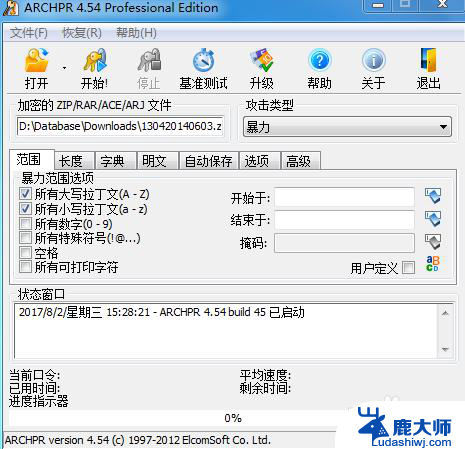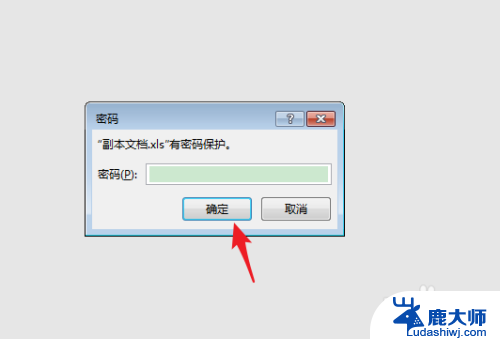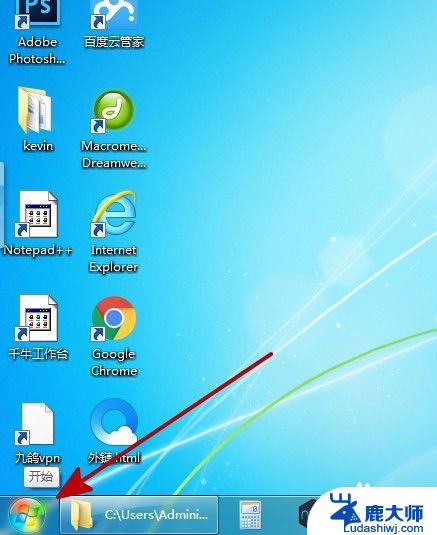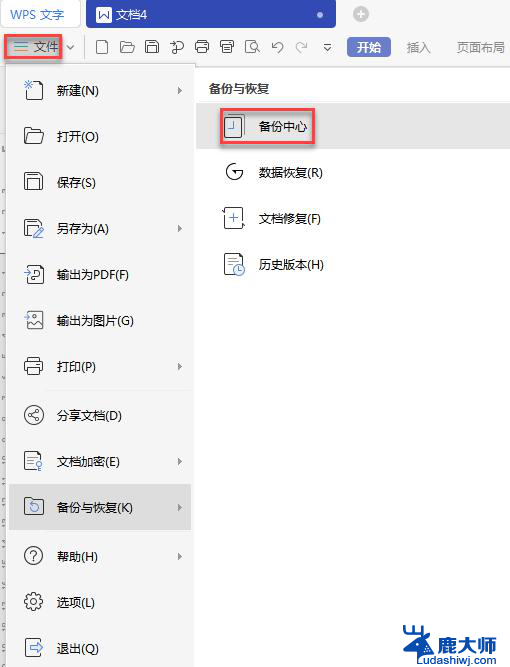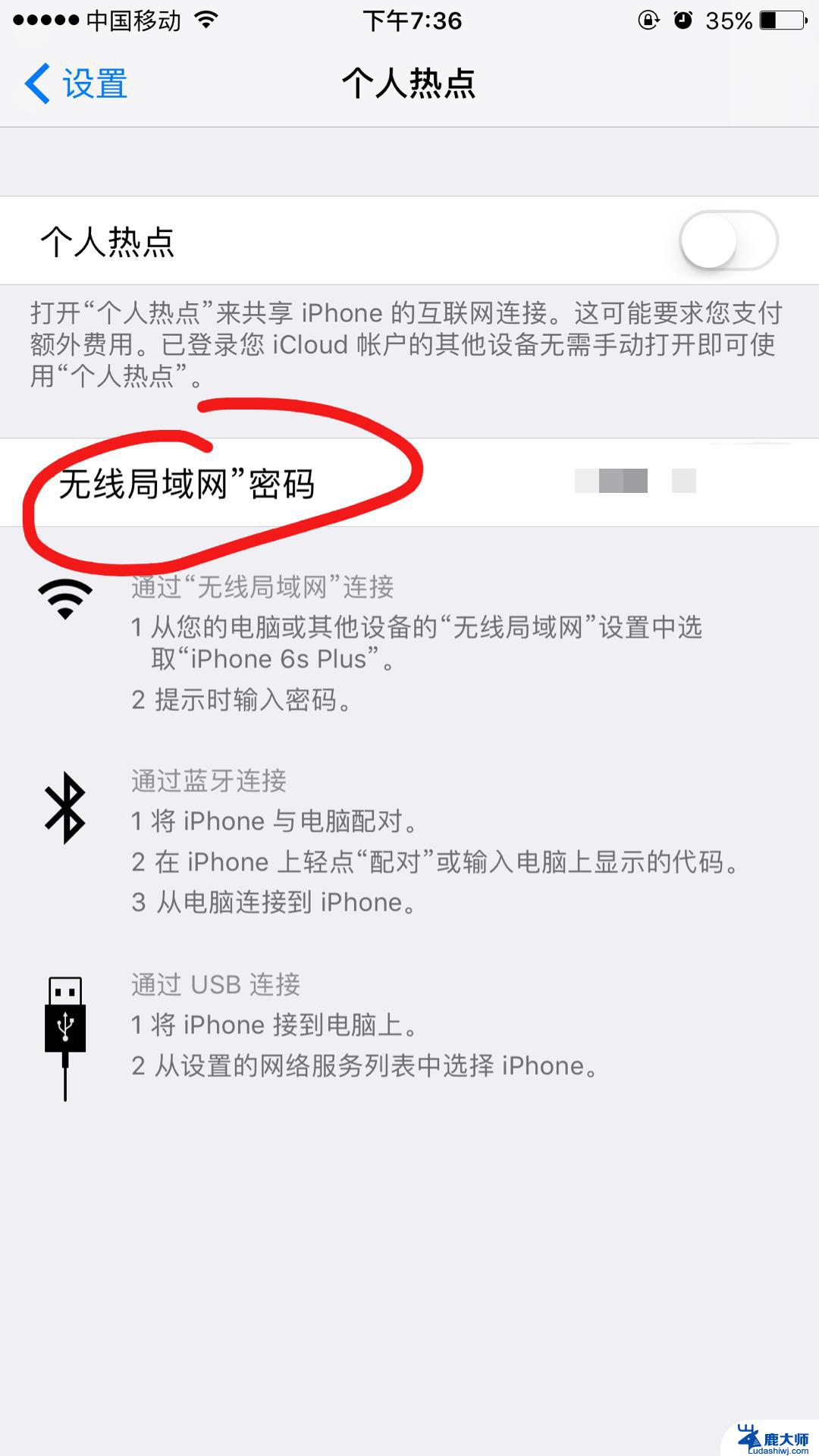表格文件加密忘记密码怎么解除 Excel表格密码取消步骤
更新时间:2023-12-22 14:06:57作者:xtliu
在日常工作中,我们经常会使用Excel表格来存储和处理重要的数据,有时候为了保护这些数据的安全性,我们会给Excel表格设置密码。偶尔会出现这样的情况:我们忘记了设置的密码,导致无法正常打开表格文件。面对这个问题,我们该如何解除Excel表格的密码呢?在本文中我们将介绍一些简单的步骤,帮助您取消Excel表格的密码保护,让您重新获得对表格文件的访问权限。
方法如下:
1.双击加密的excel表格后,输入密码进入。
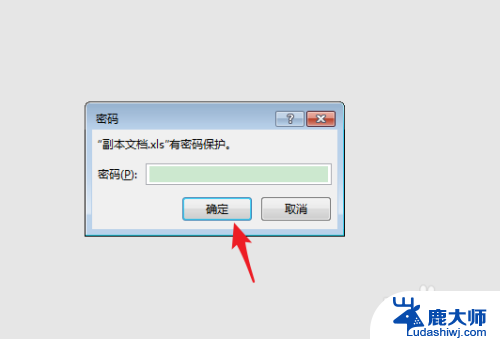
2.进入表格后,点击上方的文件选项。
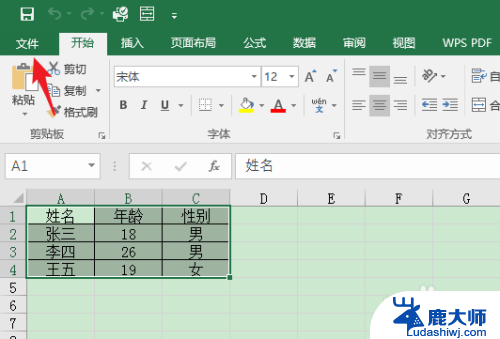
3.点击后,选择保护工作簿的选项。
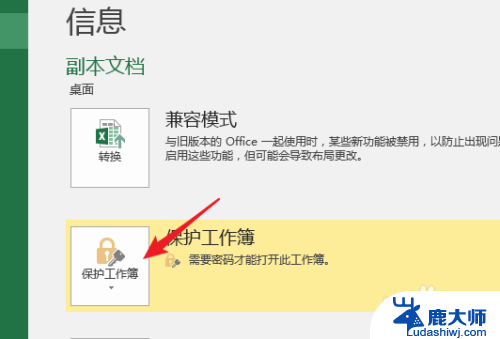
4.点击后,选择下方的用密码进行加密的选项。
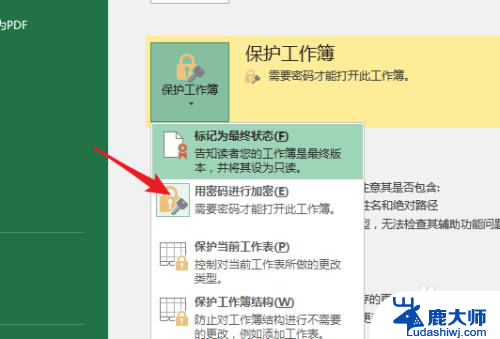
5.点击后,将原有的密码删除。点击确定。
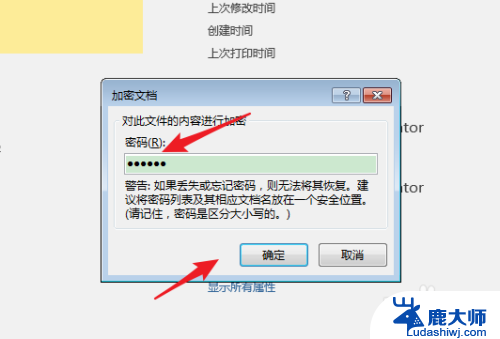
6.再次点击下方的确定,即可取消密码。
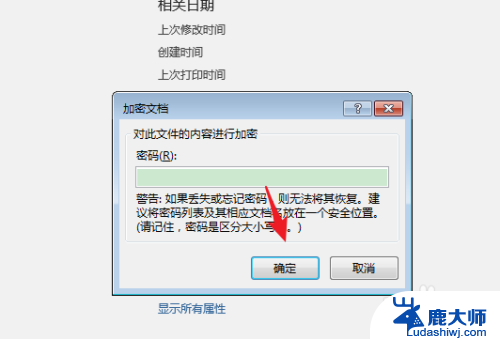
以上就是如何解除表格文件加密的密码的全部内容,如果您遇到相同的问题,可以参考本文中介绍的步骤进行修复,希望这对您有所帮助。